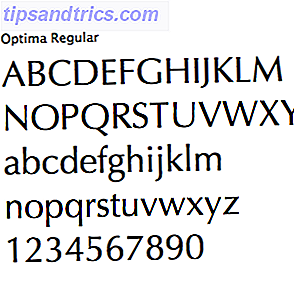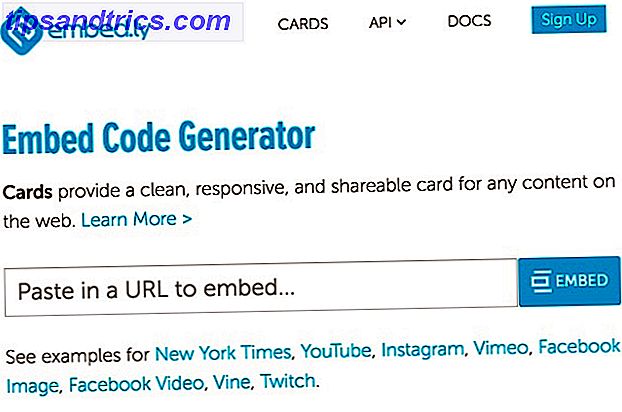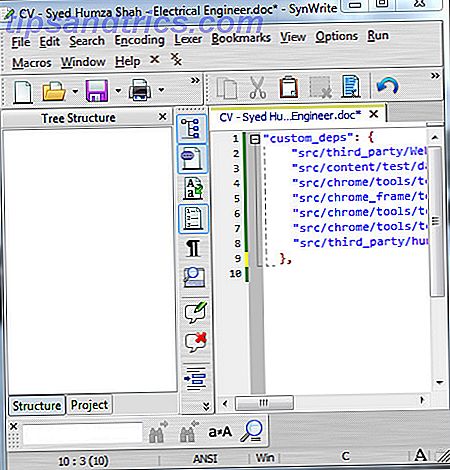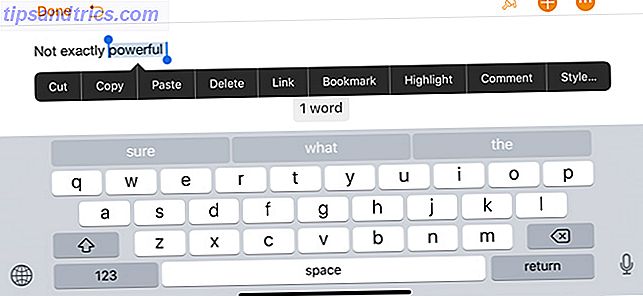
A medida que el iPhone continúa siendo más poderoso y agrega funciones con cada nuevo lanzamiento de software y hardware, muchos usuarios aprovechan el dispositivo para abordar una amplia variedad de actividades diarias y volverse más productivos.
Probablemente haya usado el portapapeles de iPhone más veces de las que puede contar para copiar y pegar texto entre aplicaciones, pero aunque el portapapeles incorporado es útil, tiene algunos límites. En particular, solo puede almacenar una información a la vez.
Pero varias aplicaciones de portapapeles de terceros pueden intervenir y proporcionar algunas características adicionales. Echemos un vistazo a lo que puede hacer el portapapeles integrado en el iPhone y ofrezcamos tres excelentes alternativas.
Una mirada al portapapeles de iPhone
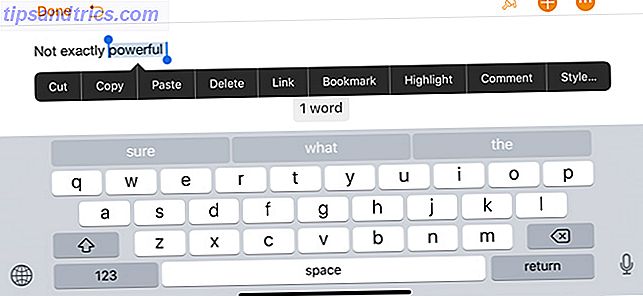
Por sí mismo, el portapapeles de iPhone no es exactamente impresionante. No hay una aplicación de portapapeles real ni una forma real de encontrar lo que está almacenado en tu iPhone. Esto se debe a que iOS puede almacenar exactamente una pieza de información (el último fragmento copiado) cuando mantiene presionado el cursor y selecciona Cortar .
Cada vez que seleccione Pegar en el mismo menú, la información en el portapapeles aparecerá donde sea que pueda insertar texto.
Si alguna vez desea borrar completamente el portapapeles de iPhone, simplemente presione hacia abajo sobre un espacio en blanco hasta que aparezca el cursor de texto. A continuación, presione hacia abajo y elija Copiar en el menú. Ese espacio vacío residirá en la memoria del portapapeles.
Dado que la opción del portapapeles incorporado en el iPhone es barebones, aquí hay tres aplicaciones para llevar tu flujo de trabajo a un nivel superior.
1. Pegar 2
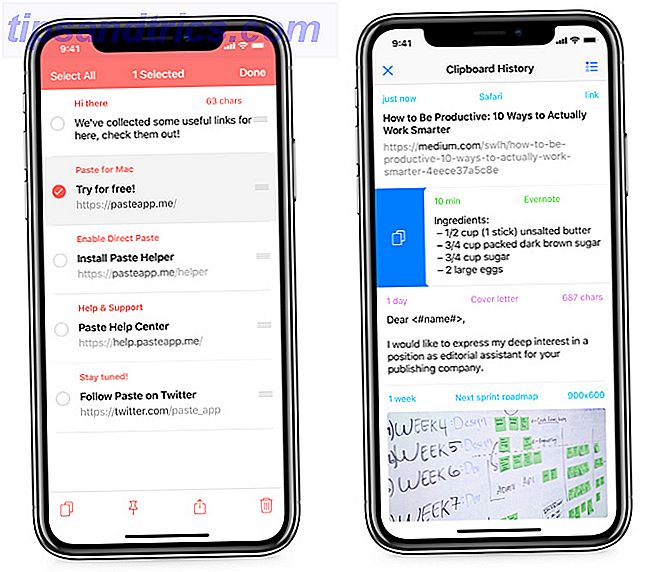
Nuestra mejor elección para el mejor administrador de portapapeles para iPhone es Paste 2. La aplicación almacena todo lo que copia, incluidos texto, imágenes, enlaces, archivos y más, para un acceso rápido y fácil.
Cuando llega el momento de buscar una pieza específica de contenido, puede navegar a través de un historial visual y luego obtener una vista previa para asegurarse de que sea lo que está buscando. La búsqueda de contenido también es más fácil gracias a los filtros inteligentes. En la parte del historial del portapapeles de la aplicación, simplemente deslícese hacia la derecha para agregarlo al sistema interno del iPhone.
Para ayudar a organizar diferentes tipos de contenido, también puede crear y personalizar diferentes pinboards. La información de la aplicación es accesible en otras aplicaciones a través de la Hoja de Compartir.
Como un toque agradable, Pegar 2 también le mostrará cuándo se agregó la información, desde donde, y muestra un conteo de caracteres en cualquier texto.
Gracias a la compatibilidad con iCloud, puede sincronizar el acceso al contenido en una Mac con la aplicación Pegar 2 para Mac por separado. Si bien hay una serie de excelentes aplicaciones para portapapeles solo para Mac 5 Mejores aplicaciones de Mac Clipboard Manager para mejorar su flujo de trabajo 5 Mejores aplicaciones para Mac Clipboard Manager para mejorar su flujo de trabajo Si pasa mucho tiempo copiando y pegando, necesita descargar uno de estos las mejores aplicaciones de administración de portapapeles. Más información, la naturaleza multiplataforma de Paste 2 hace que sea algo a tener en cuenta para cualquier persona que realice un trabajo importante tanto en iOS como en MacOS. ¿Los usuarios de Mac deberían comprar siempre iPhones? ¿Los usuarios de Mac siempre deben comprar iPhones? Si tienes una Mac, deberías comprar el iPhone de Apple en lugar de Android o Windows Phone. ¿Por qué? La combinación iPhone-Mac ofrece muchos beneficios. Lee mas .
Una compra en la aplicación desbloquea la aplicación en un iPad.
Descargar: pegar 2 para iOS (gratis)
Descargar: pegar 2 para Mac ($ 15)
2. Copiado
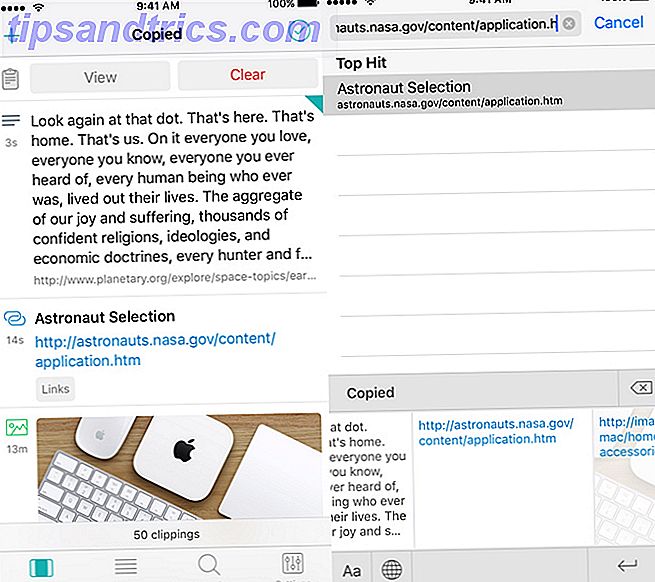
Otra gran opción es Copied. La aplicación guardará cualquier texto, enlace e imagen copiados de cualquier aplicación como recortes. Cuando esté listo para usar un recorte específico, abra la aplicación y cópielo en el portapapeles del iPhone.
Una de las características únicas de Copied es el teclado de terceros. Proporciona una forma rápida de acceder a todos los recortes cuando necesita ingresar texto en cualquier aplicación, incluidos Mensajes o Safari. Puede seleccionar texto en cualquier aplicación y luego reformatearlo sin necesidad de abrir Copiado. También permite a los usuarios guardar texto como un recorte directamente desde el teclado.
Además de poder ver y editar los recortes, también puede transformar el texto con diferentes opciones de formato. Puede reformatear el texto con una plantilla específica; los usuarios avanzados incluso pueden crear su propio formateador con JavaScript. Esos formateadores están disponibles en el teclado Copiado.
Un navegador incorporado es útil y guarda todos los datos copiados de un sitio. En la Hoja para compartir, los usuarios pueden aprovechar una serie de acciones que incluyen guardar en Copiado y más.
Los fanáticos de los mensajes incluso pueden usar imágenes en la aplicación y transformarlas en pegatinas divertidas para usar durante las conversaciones. 12 Cosas interesantes que puedes hacer con las aplicaciones de iMessage para iOS 12 Cosas interesantes que puedes hacer con iMessage Apps para iOS Puedes hacer mucho más que simplemente enviar mensajes de texto, voz, imágenes y video con iMessage. Lee mas .
Una compra en la aplicación desbloquea funciones adicionales que incluyen la capacidad de guardar y organizar clips con listas, crear diferentes reglas para organizar los recortes y la sincronización de iCloud con otros dispositivos iOS.
Si también pasas algún tiempo en una Mac, la aplicación complementaria Copied para macOS facilita el acceso a un portapapeles central tanto en tu escritorio como fuera de ella con un iPhone.
Descargar: copiado para iOS (gratis)
Descargar: Copiado para Mac ($ 8)
3. Clip +
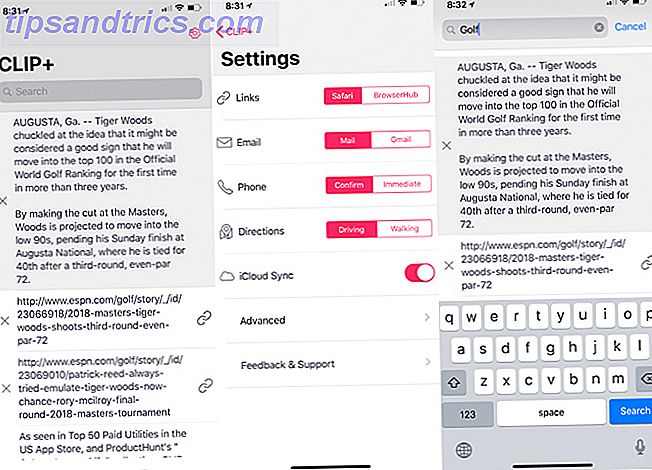
Clip + hace más que almacenar cualquier información que copie. La aplicación reconoce automáticamente diferentes tipos de contenido. Por ejemplo, si toma un número de teléfono, puede llamarlo directamente desde la aplicación. Con una URL guardada, simplemente toque el ícono para dirigirse al sitio. Los usuarios también pueden personalizar esas acciones, como sustituir la aplicación de Gmail por el Correo ordinario.
La aplicación, que está diseñada tanto para iPhone como para iPad, usa iCloud para sincronizar y mantener la información actualizada en cualquier dispositivo iOS. A pesar de que iCloud tiene su cuota de problemas de vez en cuando Los 9 problemas más comunes de iCloud y cómo solucionarlos Los 9 problemas más comunes de iCloud y cómo solucionarlos Ver un "no se puede conectar al servidor" o "Actualizar la configuración de iCloud "mensaje en tu iPhone? Le mostraremos cómo solucionar estos problemas comunes de iCloud. Lea más, esto hace que Clip + sea aún más útil para cualquiera que ya esté afianzado en el ecosistema de Apple.
Todo el contenido también se puede ver a través de la Búsqueda y a través de la pestaña de Enlaces compartidos de Safari. El portapapeles también está disponible como un widget del Centro de notificaciones.
Y sorprendentemente, incluso los usuarios de Apple Watch no se quedan fuera de la diversión. Con dictado de voz en el reloj, puede dictar texto directamente en Clip +.
Descargar: Clip + ($ 3)
Expande las capacidades de tu portapapeles de iPhone
Aunque el portapapeles integrado para iPhone es solo una forma básica de almacenar una pieza de información para compartir entre diferentes aplicaciones, estas aplicaciones de terceros pueden ayudarlo a ser más útil en sus actividades diarias.
Y si está buscando mejorar su conocimiento general del iPhone, eche un vistazo a nuestra gran lista de términos clave de iPhone de Apple que todos deberían saber. Explicación del iPhone: 20 Términos clave de Apple que necesita saber Explicación del iPhone: 20 términos clave de Apple que necesita saber No sé qué significan AirDrop, CarPlay, HomeKit y otros términos de Apple. Aquí hay algunos términos de iPhone comunes y poco comunes que definitivamente debes saber. Lee mas .